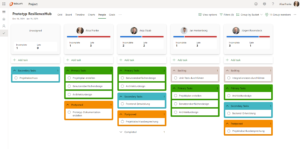Tipps zum Arbeiten mit benutzerdefinierten Ansichten in MS Project Server 2010
Wenn Sie Microsoft Project Server einsetzen, können Sie Ansichten (Tabellen) sowohl in Microsoft Project Professional (Client) als auch in der Microsoft Project Web App an die Bedürfnisse Ihres Unternehmens anpassen.
Ansichten in Microsoft Project Professional
Ansichten in Microsoft Project Professional können Sie über die entsprechende Konfiguration Ihrer globalen Projektvorlage (Enterprise Global – kurz: EGlobal) für die Benutzer vorgeben.
Dazu öffnen Sie, entsprechende Rechte vorausgesetzt, die EGlobal in Microsoft Project Professional über den Menüpfad: Datei – Informationen – Globale Vorlagen verwalten.

Die EGlobal sieht dabei erst mal wie ein normaler Projektplan aus. Sie können hier neue Ansichten, Tabellen, Filter und Gruppierungen definieren und allen Benutzern zur Verfügung stellen.
Am Ende der Bearbeitung speichern Sie Ihre Ergebnisse und checken Sie die EGlobal über „Schließen“ wieder ein.
Beachten Sie dazu folgende Tipps:
- Sie erstellen neue Ansichten am schnellsten auf Basis von Standardtabellen und -Ansichten, indem Sie diese kopieren und unter neuem Namen abspeichern
- Beginnen Sie mit dem Anpassen der Tabellen (Menüband Ansicht – Abschnitt Daten – Tabellen – weitere Tabellen)
- Benennen Sie Tabellen und Ansichten idealerweise gleich, wenn Sie die Tabelle nicht in mehreren Ansichten verwenden möchten, das erleichtert die Zuordnung
- Nummerieren Sie die Tabellen und Ansichten, z.B. „01 Planung“ und heben die Ansichten im Menü hervor, dann stehen Ihre Ansichten immer „oben“

- Achten Sie bei Vorgangsansichten darauf, bei Bedarf die Zeitskala (Rechtsklick auf die Zeitskala – z.B. 2 Balken mit Darstellung von Jahren und Monaten) und die Darstellung der Balkenarten im Gantt-Chart ebenfalls anzupassen (z.B. Hervorhebung kritischer Pfad oder Anzeige von Basisplanbalken)

Ansichten in der Microsoft Project Web App
Ansichten in der Microsoft Project Web App können Sie über die Servereinstellungen (Serversettings) im Abschnitt „Aussehen und Verhalten“ konfigurieren. Je nach Ansicht können Sie diese unterschiedlich stark beeinflussen.

Am interessantesten sind sicher die Ansichten für das Projektcenter (Überblick über alle Projekte) sowie für die Pläne der Einzelprojekte (Projektansichten).
Für die Projektcenteransichten ist es sinnvoll mit vordefinierten Filtern zwischen Projekten unterschiedlichen Status zu unterscheiden (z.B. Ansicht „01 Aktive Projekte“ für Projekte mit dem Wert „aktiv“ in einem benutzerdefinierten Projektfeld „Status“). Vor allem bei der Definition von Überwachungsansichten mit Aufwands- und Kosteninformationen
sowie Ampeln ist es sinnvoll, sich darüber Gedanken zu machen, wer diese Ansichten für welche Projekte sehen darf. Die Sichtbarkeit von Ansichten kann in der Microsoft Project Web App über Sicherheitskategorien eingeschränkt werden.
Projektansichten in Microsoft Project Web App sind Vorgangsansichten. Hier ist zu empfehlen, die Gestaltung an die in der EGlobal für Microsoft Project Professional definierten Vorgangsansichten anzupassen und auch dieselbe Benennung (z.B. „01 Planung“) zu verwenden. Dadurch schaffen Sie einen Wiedererkennungswert für Projektleiter und Projektplaner. Das Aussehen der Balken (Farbe, Darstellung von Meilensteinen und Basisplänen) können Sie über den Menüpunkt „Balkendiagrammformate“ unter den Servereinstellungen im Bereich „Aussehen und Verhalten“ beeinflussen. Auch hier beachten Sie dann, die Gestaltung ähnlich der Vorgaben für Microsoft Project Professional zu konfigurieren. Im Standard sind bereits einige Balkendiagrammformate definiert, die entsprechend verfeinert werden können.
Mehr zum Definieren von Ansichten lesen Sie im Buch „Microsoft Project Server 2010“ – erschienen im Galileo-Verlag(http://www.galileocomputing.de/katalog/buecher/titel/gp/titelID-2306?GalileoSession=45649705A4-Qg-E.0EE ).